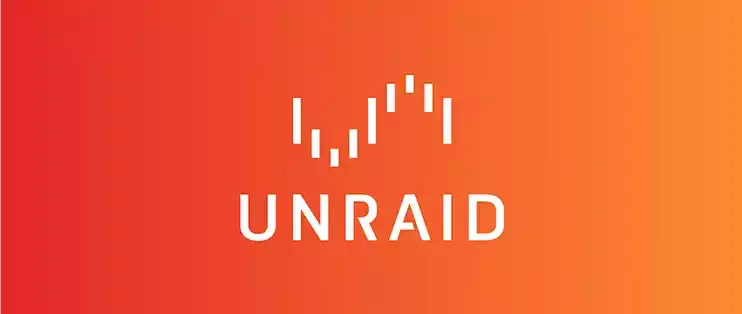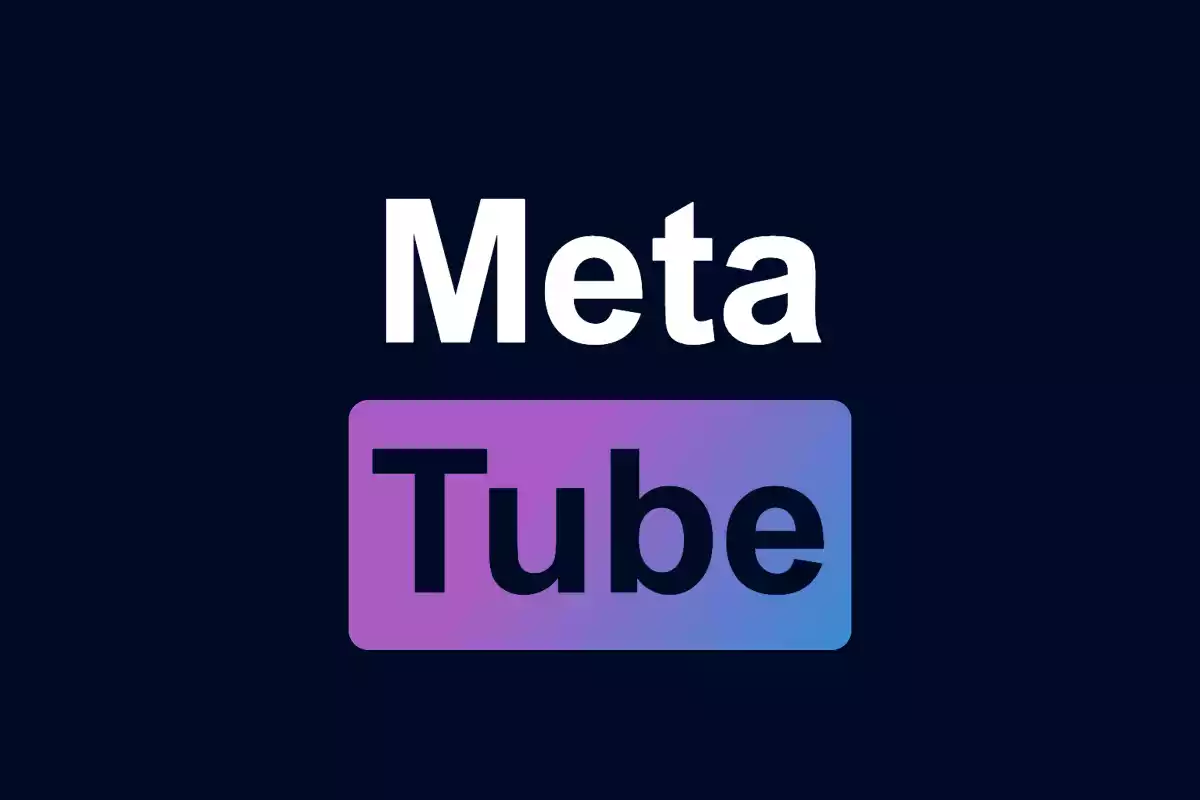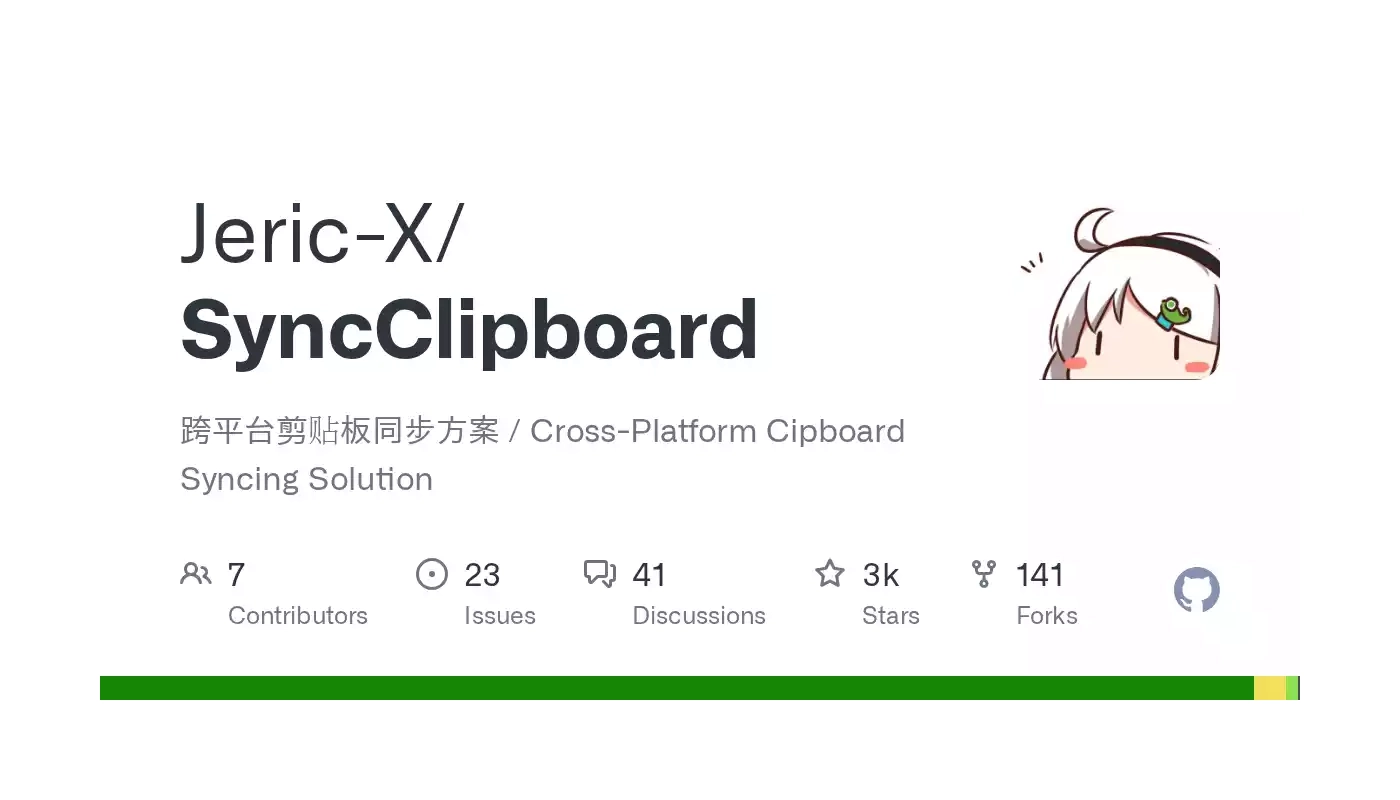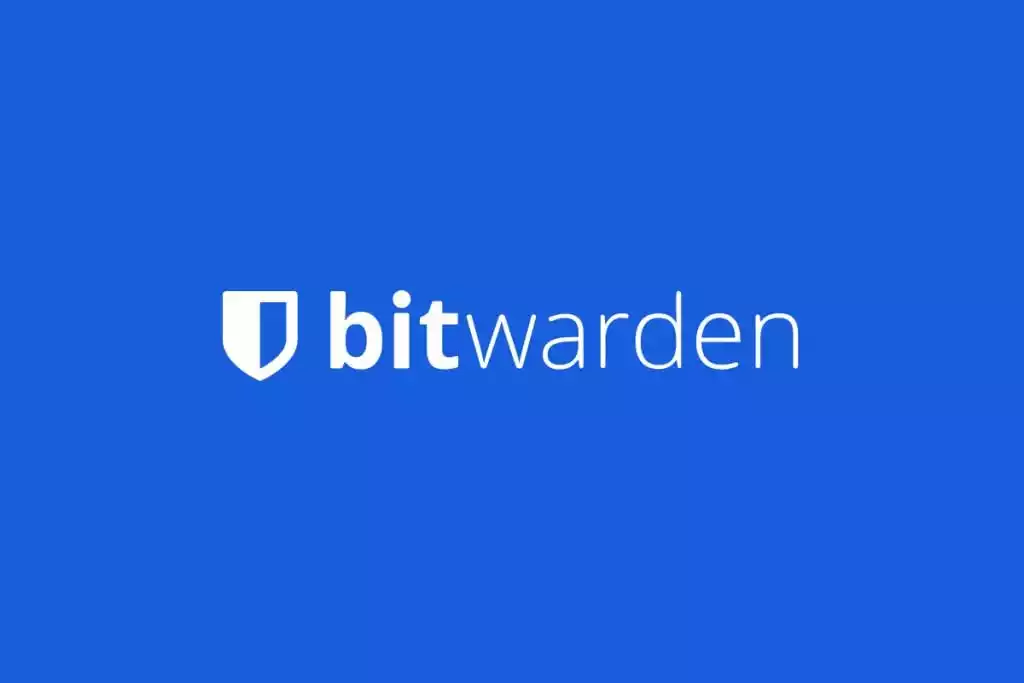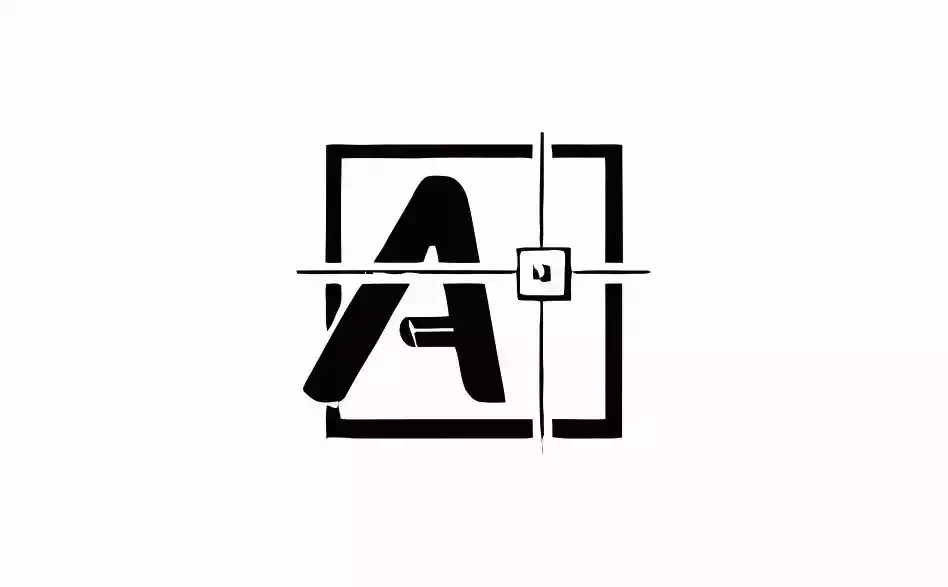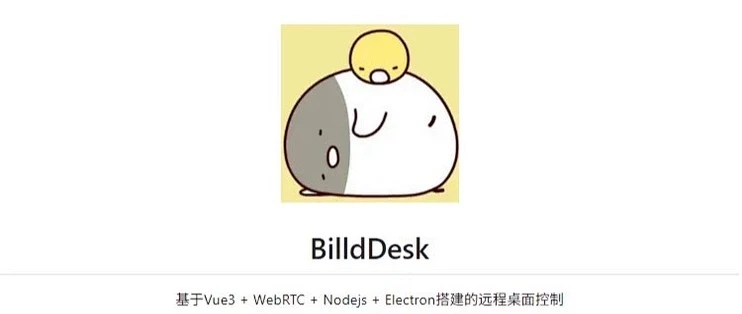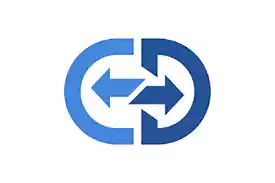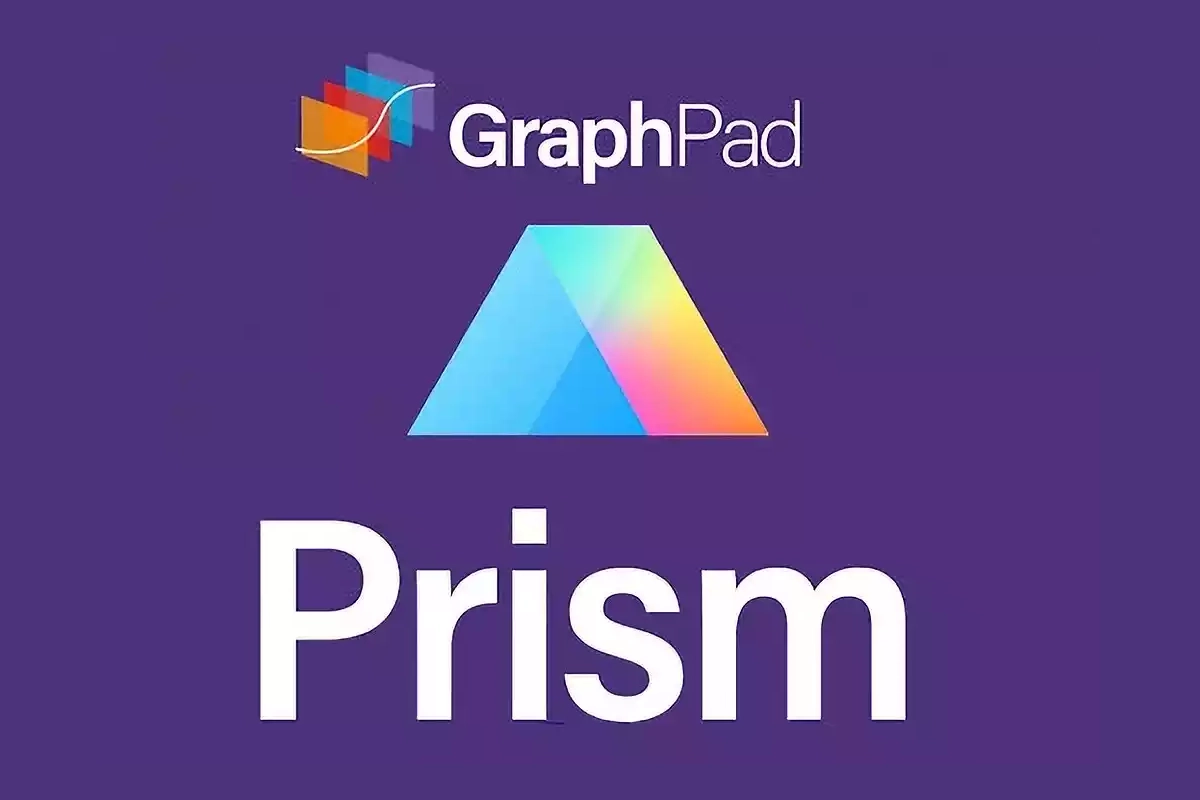Unraid虚拟fnOS(飞牛OS)
fnOS 可以说是国产 NAS 系统中的佼佼者,尽管目前处于公测阶段,但其功能已经比较完整。从实际系统体验来看,fnOS 团队的技术实力在国内属于第一梯队,我个人认为,fnOS 成为国内最好的 NAS 系统,只是时间问题。 如果你想使用 Unraid 的虚拟机功能体验 fnOS,可以按照本教程安装。 下载镜像在官网 下载 fnOS ISO 镜像公测包 文件,上传到 Unraid 的 isos 共享文件夹。 建立虚拟机按下图所示建立虚拟机: fnOS 系统盘只需要不到 70G 的空间就足够,图中我添加的虚拟磁盘 vdisk1 作为系统盘,大小为 80G。添加的虚拟磁盘 vdisk2 作为数据盘,大小为 100G。 第一次启动,安装 ISO 镜像启动顺序应该为 1,表示首先从 ISO 镜像启动。 安装系统启动之后,安装过程很简单,一路下一步,安装位置 选择 80G 的系统盘。 网卡在安装阶段只能通过 DHCP 自动获取,如果需要设置静态 IP,可以在安装成功之后,在网络中设置。 安装完成之后,需要先关机,然后编辑虚拟机配置,移除 ISO 镜像,将系统盘启动顺序设置为 1,之后更新 ...
Unraid虚拟HomeAssistantOS
HomeAssistant 可以通过独立的 HAOS,Docker,Core,Supervised 等方式安装,各个版本区别如下: HAOS 对各种特性支持最完整,因此只要条件允许,推荐安装 HAOS。本篇就来介绍如何在 Unraid 中虚拟 HAOS。 获取镜像 从 官网下载 qcow2 格式的镜像。 下载解压后,将 qcow2 文件保存到 Unraid 的 domains 目录中。 创建虚拟机在 Unraid 虚拟机中点击 添加虚拟机,选择 Linux。 CPU 和内存(建议 2GB)按需选择,BIOS 选择 OVMF,主要虚拟磁盘位置选择 domains 目录中的 haos_ova-xx.qcow2,磁盘总线选择 SATA,最后点击创建。 稍等片刻,虚拟机启动完成后,在控制台就可以看到 HAOS IP 地址和端口(默认端口:8123)。 在浏览器中输入 HAOS IP 地址:端口,即可进入 HAOS 登录页面。
Unraid虚拟Windows
本篇以安装 Windows 10 为例,介绍如何在 Unraid 中安装 Windows 虚拟机。 资源 Win_10_22H2_64BIT Win_11_23H2_64BIT VirtIO 驱动 Autologon,开启 Windows 自动登录 安装 WindowsUnraid 可以直接在 设置 -> 虚拟机管理器 中 下载 VirtIO 驱动,也可以手动下载上面提供的 VirtIO 驱动,上传到 iso 共享文件夹中。: 下载 Windows 镜像,上传到 iso 共享文件夹中。 在 虚拟机 标签页中 添加虚拟机,选择 Windows 10。 设置虚拟机名称 勾选逻辑 CPU 选择内存大小 机器选择 Q35-7.2 BIOS 选择 SeaBIOS 选择 系统 ISO 镜像,总线选择 SATA,启动顺序改为 1 选择 VirtIO 驱动 ISO 镜像,总线选择 SATA 选择主要虚拟磁盘的存储位置,并设置大小,注意单位为 G,启动顺序改为 2 其它的设置保持默认,点击创建后会打开控制台,可以看到安装界面,按正常安装 Windows 10 来操作即可。 安装完成 ...
Unraid适合个人和小团队的看板应用Planka
Planka 是一个开源免费的看板应用,界面简洁清爽,适合个人或者小团队来实现工作内容可视化,任务安排,追踪进度,帮你提高工作效率。 可以打开 官方的 Demo 试试效果。如果你想在 NAS 上使用,可以按照下面的教程部署。 UnraidUnraid 可以使用 Docker Compose 来安装 Planka。可以直接新建 Compose 项目,使用下面的配置来安装 Planka。 如果你想更简单一些,也可以直接从这里 下载 Planka.zip 模板。 将下载到的 Planka.zip 解压后直接存到启动 U 盘的 /config/plugins/compose.manager/projects 下面。就可以在 Docker 中看到 Planka 了。 这里需要修改一些配置,点击 Planka 小齿轮图标 -> EDIT STACK -> COMPOSE FILE,按照下面的提示修改: 将 BASE_URL 中的 IP 替换为自己的 NAS IP。 将 DEFAULT_ADMIN_EMAIL 修改为自己的邮箱。 将 DEFAULT_ADMIN_PASSWORD 修改 ...
Unraid给使用命令安装的Docker应用添加图标
在 Unraid 中,通过应用市场的模板来安装 Docker 应用,一般都会自带一个图标,Unraid 提供了非常直观的编辑 Docker 页面,可以很方便的修改这些图标。 应用成功安装后,会将当前的设置都保存到 xml 模板文件中。比如以迅雷为例,其模板文件是这样的: 123456789101112131415161718192021222324252627<?xml version="1.0"?><Container version="2"> <Name>Xunlei</Name> <Repository>cnk3x/xunlei:latest</Repository> <Registry/> <Network>bridge</Network> <MyIP/> <Shell>sh</Shell> <Privileged>true</Privileged> &l ...
MetaTube 小姐姐元数据刮削解决方案
友情提示 请不要在国内的各种网站论坛,聊天工具转发本教程,低调使用! MetaTube 需要科学网络环境才能使用,请自行解决网络问题! 如果你在 NAS 上收集了不少小姐姐,想必你也希望能有个海报墙,具体效果像下面这样: 正常电影可以使用 TinyMediaManager 来刮削,像是小姐姐这种日本电影就得通过别的方法来单独刮削,很多 GitHub 上的开源项目,都是通过抓取类似 javbus 这种第三方的信息网站来实现刮削。相比正常电影,日本电影的元数据信息比较简单,而且命名来说规则性很强,第三方适配起来难度也不算高。本篇教程就介绍一个相对比较简单的方案,使用 MetaTube 来刮削小姐姐。 安装服务端MetaTube 是一个服务端 + 插件的组合。可以在 NAS 上通过 Docker 安装服务端,在 Jellyfin/Emby/Plex 中安装相应的刮削插件。直接复制下面的命令在 Unraid 终端中执行,就可以安装好服务端: 1docker run -d -p 8900:8080 -v /mnt/user/appdata/metatube/config ...
Unraid解决虚拟组网远程无法访问80端口问题
注意 适用于 Unraid 6.12.0 及以后版本,之前版本没有这个问题,无需设置。 如果你没有公网 IP,用的 Zerotier,TailScale,StarVPN 等类似的虚拟组网方案来实现远程访问,而且是直接通过 Docker 在 Unraid 上面安装对应的容器来实现组网,那可能会遇到下面这个问题: Unraid 的默认 80 端口,也就是 WebUI 无法访问,而其它的 Docker 容器端口都可以正常访问。 这个问题解决起来也很简单,以 StarVPN 为例,在添加完 StarVPN 的 Docker 容器之后,会在网络里多出来一个名为 StarVPN 的网关,然后把这个网关名称添加到 额外接口 的 包含监听的接口 中,点应用就可以了。 如果用的 Zerotier 或者 TailScale,解决办法类似,照猫画虎操作即可。
Unraid 支持 selfhosted 的跨平台剪贴板同步方案 - SyncClipboard
提示 最近还发现了另一个好用的剪贴板同步方案,通过 微信输入法 自带的跨设备同步功能来实现。在安卓,macOS/Windows 中同时安装输入法,设备配对后即可实现跨设备同步,相比 SyncClipboard 同步速度极快,而且支持双向同步,设置也方便,有兴趣可以试试。 对于使用多个平台设备的用户来说,一定会有临时共享剪贴板的需求,比较容易想到的办法是通过各种支持多平台的 IM 软件(微信、Telegram)发送文本给自己,然后再到目标设备手动复制到剪贴板,但是这种办法依然很繁琐。具体步骤如下: 源设备复制 -> 切换到源设备 IM -> 原设备粘贴 -> 源设备点击发送 -> 切换到目标设备 IM -> 目标设备再复制 -> 目标设备粘贴 可以看出来,至少需要 7 步才能完成共享文本操作,这还不包括打开 IM 后查找 发送给自己 的过程。 为了解决这个问题,我使用过一段时间的快贴,体验还可以,可以满足需求,但是免费账户也有限制,每天同步的文本不超过 1MB,超过了需要付费才能用。所以我找到了一款开源的替代品 SyncClipboard ...
Unraid 开源的密码管理器 - Bitwarden
说起密码管理,我自己是多年的 1Password 老用户,1Password 在 Apple 生态内体验属于最佳,至今我还用着 7.x 的买断版本,同步也是用的 Dropbox。但新版的 1Password 现在也改成了订阅制,长期订阅的话也花费不菲。如果要找一款可靠的替代品,那 Bitwarden 是为数不多的选择。 Bitwarden 是一款开源的,支持 自部署 的跨平台密码管理器,官方的服务需要付费使用,如果你有一台 NAS,那么就可以自己部署一个 Bitwarden,可以免费使用还支持多账户,分享给家人和朋友一起使用也没问题。 自部署的好处是密码数据都加密存储在本地,数据泄露的风险会小很多。但使用自己部署 Bitwarden 一定要注意:做好数据备份并且知道如何从故障中恢复,因为 Bitwarden 里的数据几乎是你最重要的数据了。如果你保存了上百条的密码数据,有一天硬盘挂了,而你又没有任何备份,那手动找回上百个密码的画面想想都觉得酸爽! Unraid 部署 Bitwarden在应用中心直接搜索 bitwarden,点击安装就可以。 默认数据文件都会保存到 /mnt/user/ ...
Unraid安装Jellyfin实现硬解4K
本篇教程介绍在 Unraid 系统下面安装 Jellyfin 实现硬解 4K,适用的 CPU 为带核显的 Intel CPU。 测试文件:4K 测试片段。 建立共享目录我推荐的做法是建立一个专门的共享目录比如 media,来存放媒体文件。然后在 media 目录下面再建立 movies 和 tvshows 来分别存放电影和电视剧。当然你可以把 movies 和 tvshows 都直接放到 downloads 这个下载共享目录里,下面的教程我都以 media 这个目录为例,在对应的地方你需要改成自己建立的目录。 安装插件在应用市场里搜索 Intel-GPU-Top 和 GPU Statistics 插件并安装。 在仪表板里设置 GPU Statistics,找到显卡勾选并应用。 部署 Jellyfin我们使用的镜像是由 nyanmisaka 大佬制作的 nyanmisaka/jellyfin 镜像。在应用市场里搜索 jellyfin,选择 linuxserver's Repository 这个镜像,点击安装。 需要修改的配置按照下面的说明填写,没有说的就保持默认: ...